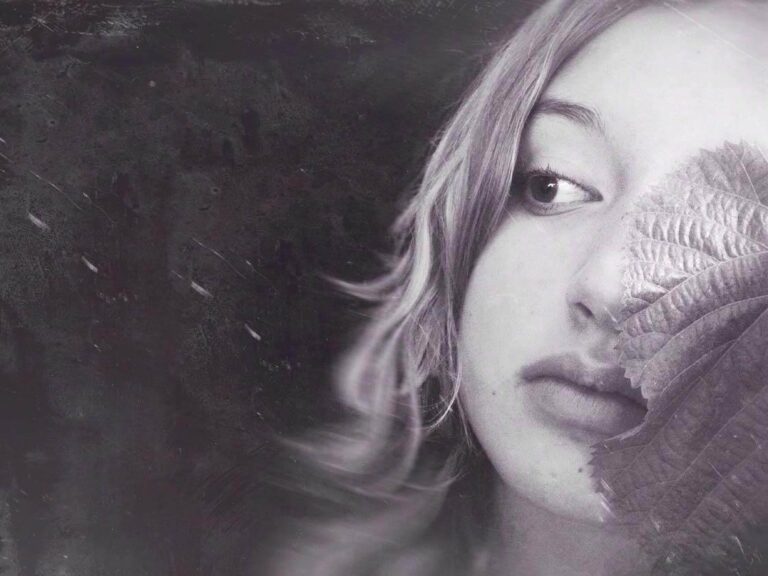Хотите попробовать что-то необычное в фотографии на iPhone? В этом уроке вы узнаете о забавном и эффективном способе создания художественных фотографий природы с помощью приложения Slow Shutter Cam. Просто следуйте нашим пошаговым инструкциям, и вы’ сможете использовать свой iPhone для создания этих прекрасных вращающихся изображений с замедленной выдержкой на различных растениях и цветах.
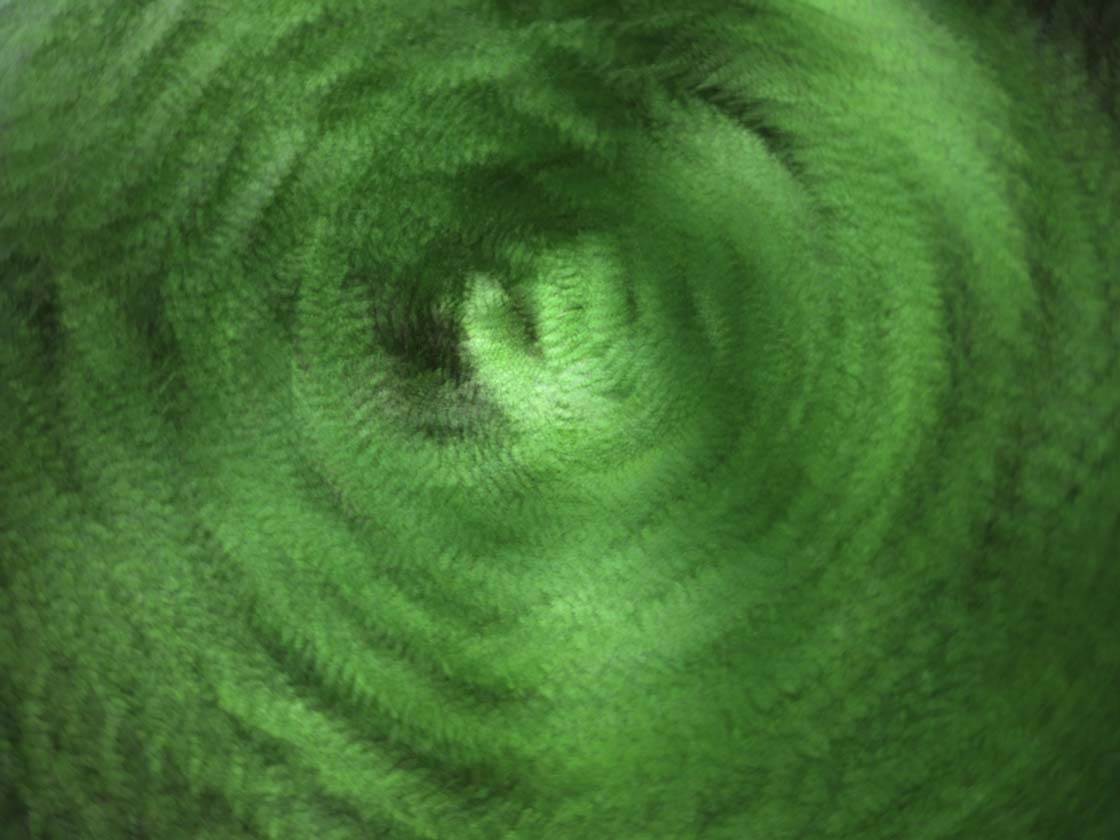
Что такое вращательное изображение с медленным затвором?
В первые годы своей карьеры начинающего фотографа я действительно основывался на фотографии природы, изучая превосходные книги фотографа и автора Фримена Паттерсона.
В многих своих книгах он представил новые способы создания живописных изображений с помощью многократной экспозиции, длинных выдержек и поворотов камеры.
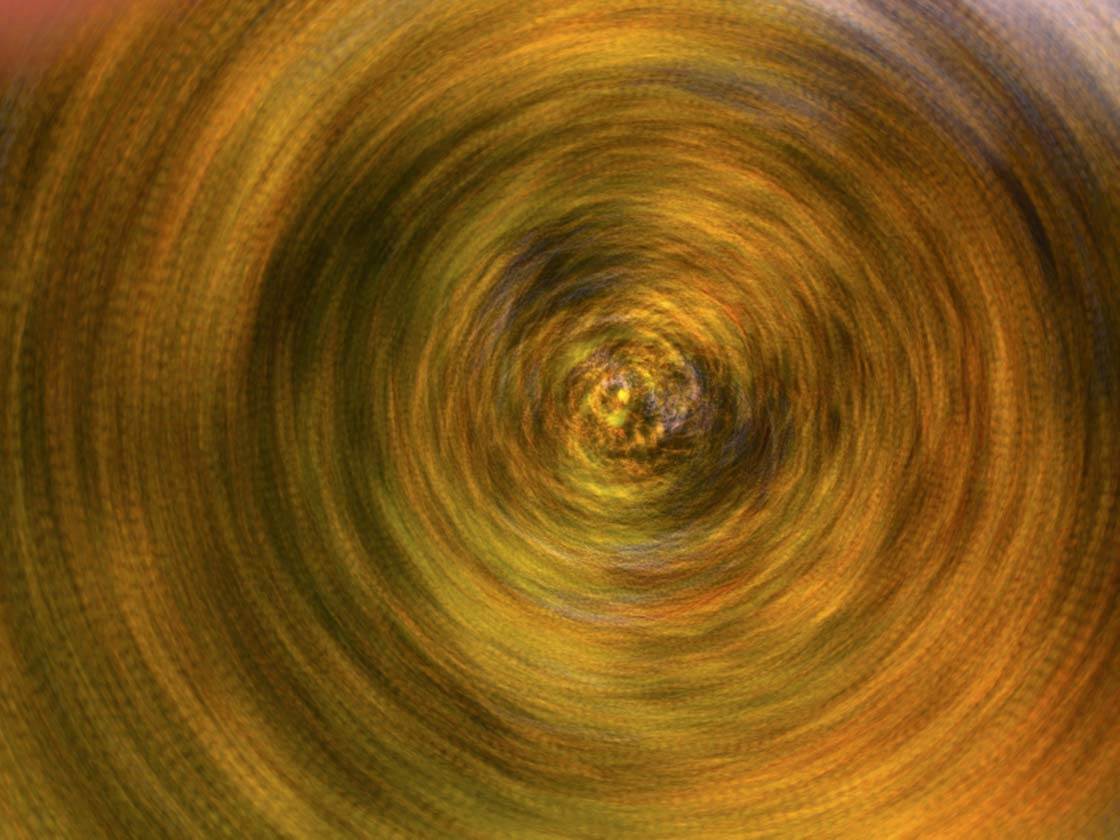
Хотя результаты впечатляют, техника на самом деле довольно проста. Вы устанавливаете на фотоаппарате длинную выдержку (длительную экспозицию) в несколько секунд, а затем вращаете камеру по кругу во время съемки.
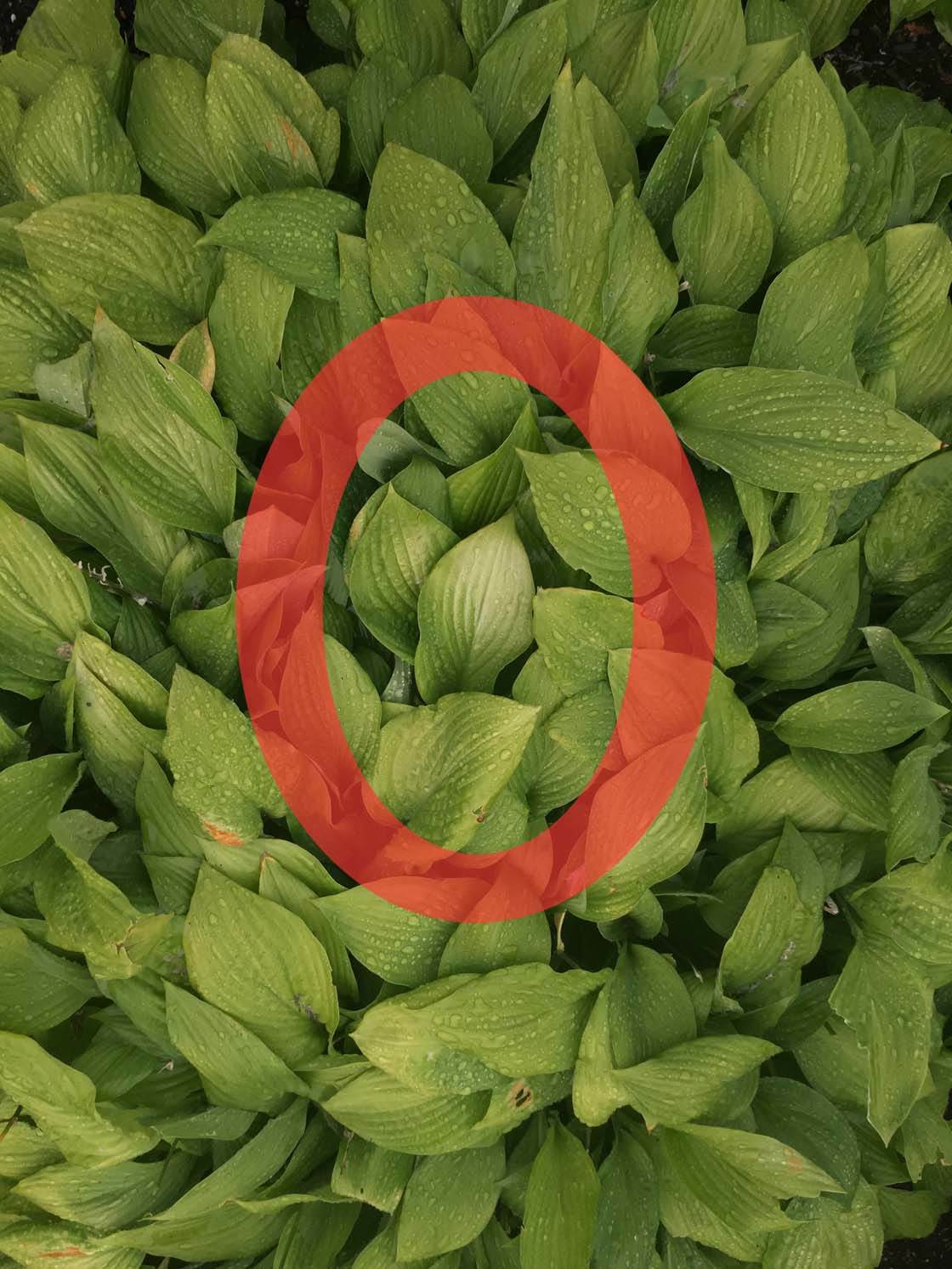
Сочетание вращения и длинной выдержки создает красивый эффект размытия кругового движения.
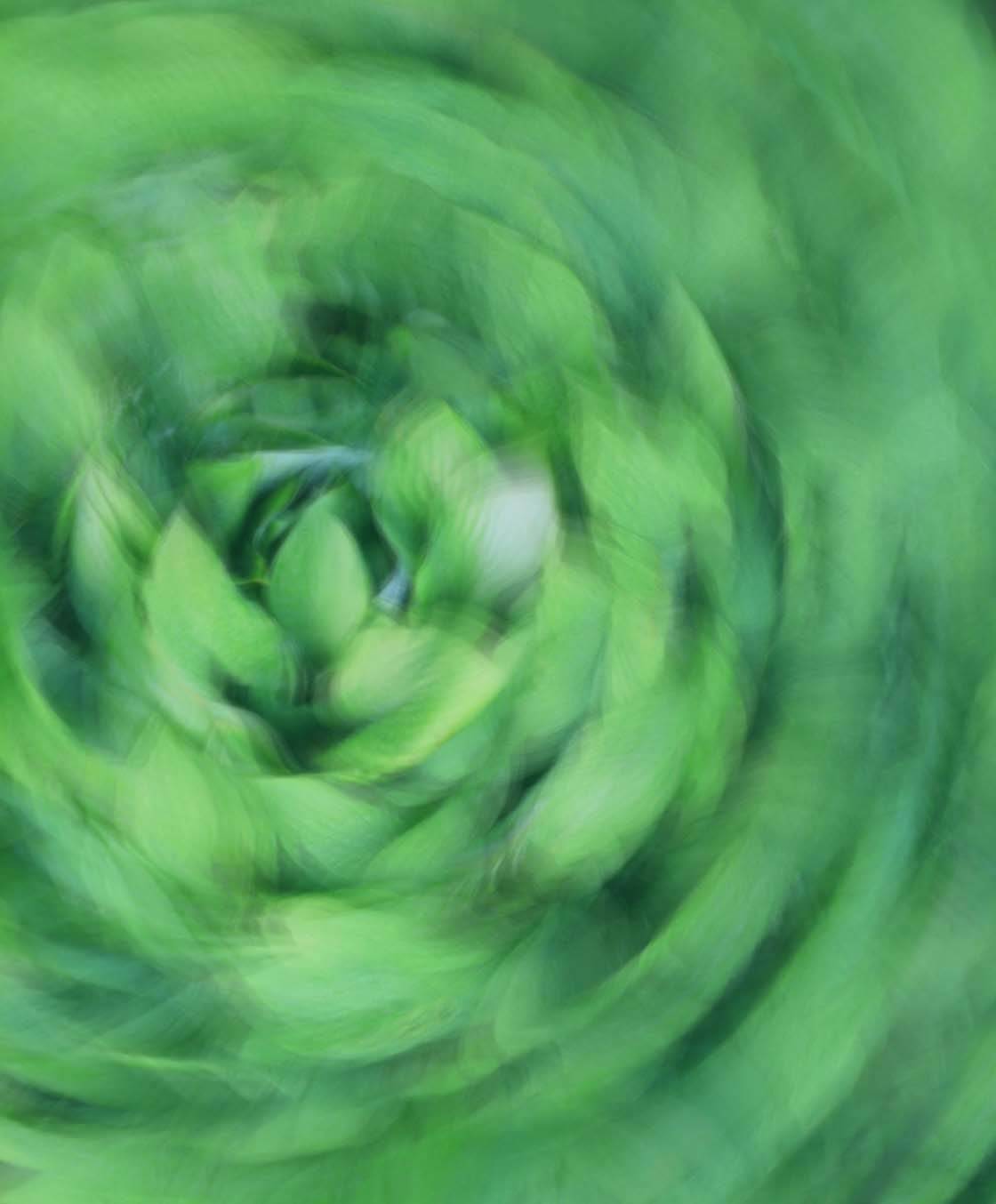
Варьируя время экспозиции и скорость вращения камеры, можно добиться разной степени размытости движения.
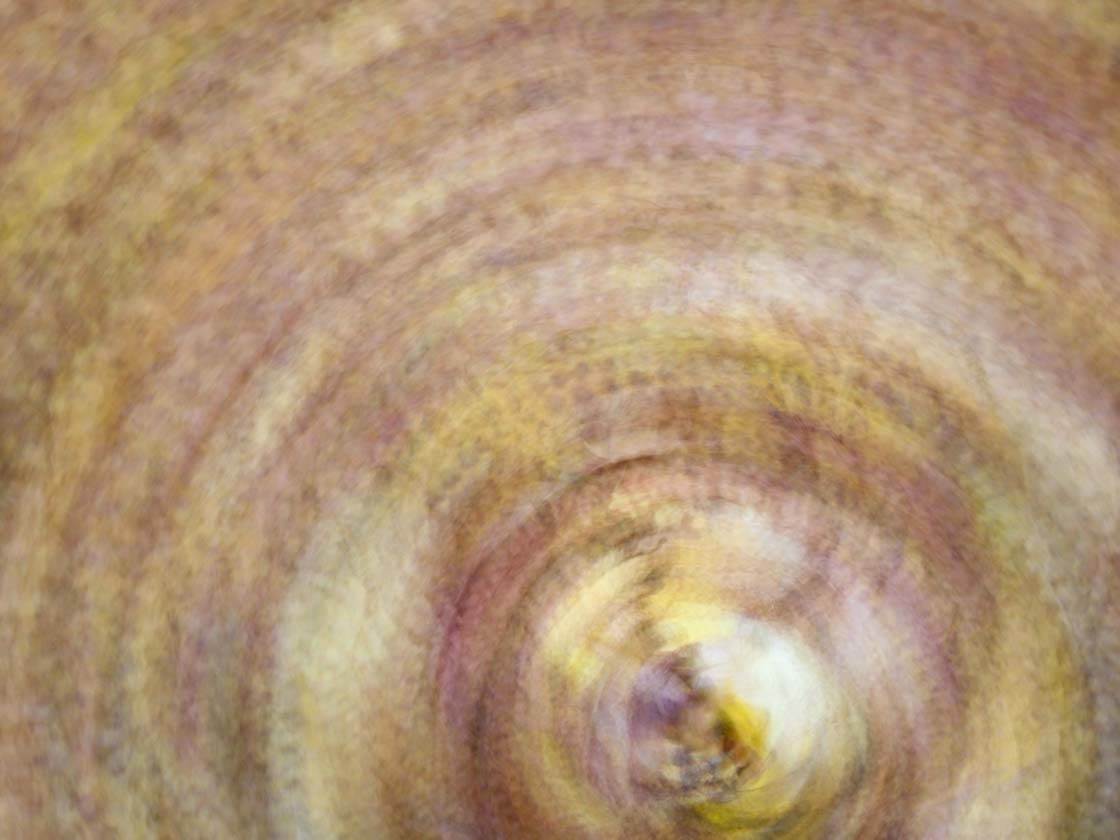
Чем быстрее вы вращаете камеру, тем более размытым будет изображение. Более медленное вращение позволит сохранить больше резких деталей на объекте съемки, особенно в центре изображения.

Приложение для камер с медленным затвором
<Вместо того чтобы использовать слайд-пленку, как это делал Фриман, мы будем использовать наши iPhone для создания похожих результатов. Хотя у iPhone нет возможности вручную регулировать выдержку, как у зеркальной камеры, есть приложения, которые имитируют эффект медленного затвора.
Одно из лучших приложений для такой съемки – Slow Shutter Cam ($0,99). Оно пригодится для многих видов художественной фотографии на iPhone.
Наиболее известное применение этого приложения – создание красивых фотографий с длинной экспозицией водопадов, смягчение текущей воды и создание изображений светового следа. Но для целей этой статьи мы будем использовать приложение только для создания вращающихся мультиэкспозиций.
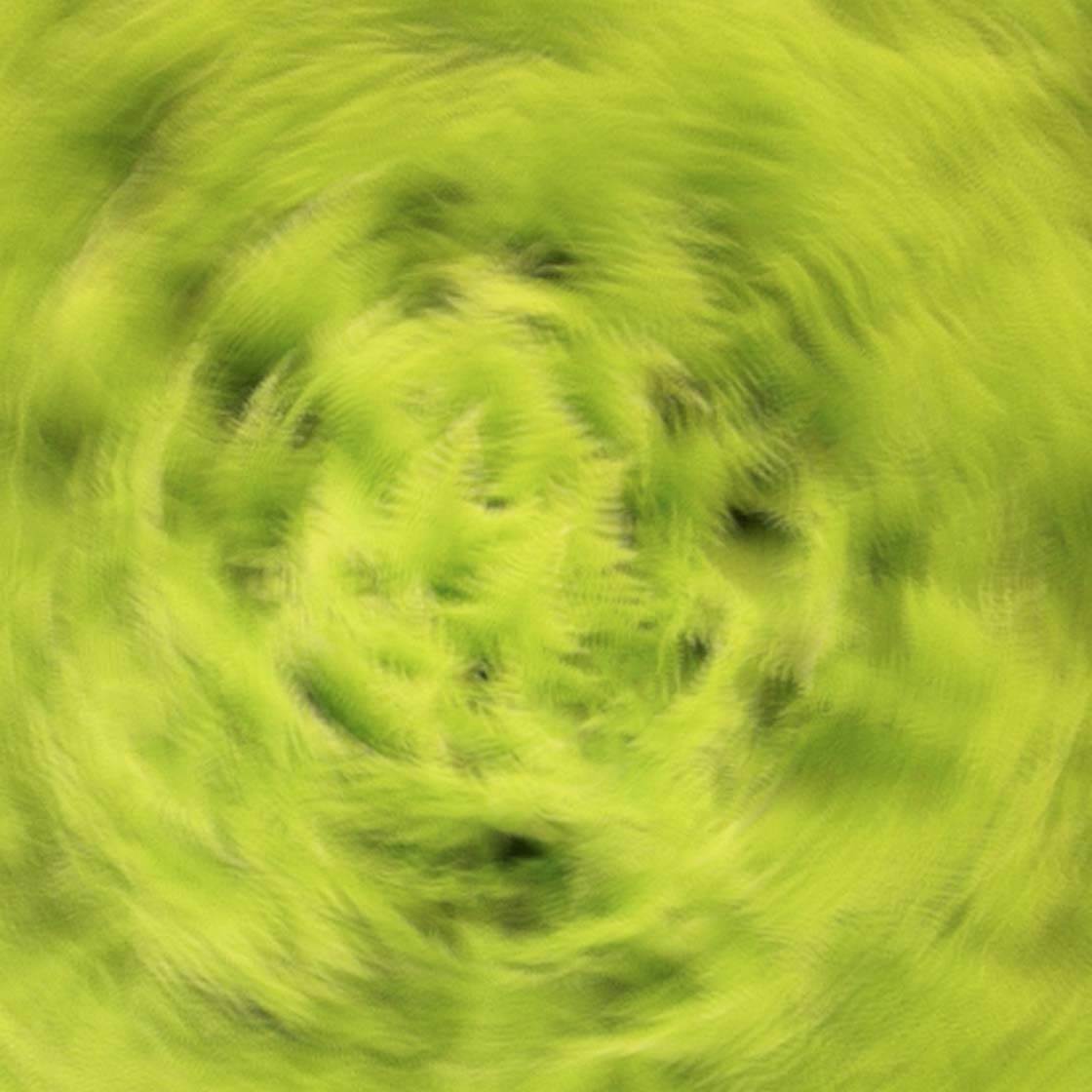
Как создать изображение с медленным затвором
После того как вы загрузили приложение Slow Shutter App из магазина приложений, вам нужно найти несколько растений или цветов для фотографирования. Так что отправляйтесь в свой сад, в лес или в ближайший общественный сад.
Вы должны искать плотную группу листьев или цветов одинакового размера. Если один цветок или лист особенно выделяется, вы можете использовать его в качестве центра поворота камеры.
На моем примере снимка ниже видно, что один лист выделяется немного больше, чем другие, поэтому я поместил его в центр композиции. Вот вид пользовательского интерфейса, который вы увидите, открыв приложение Slow Shutter Cam:
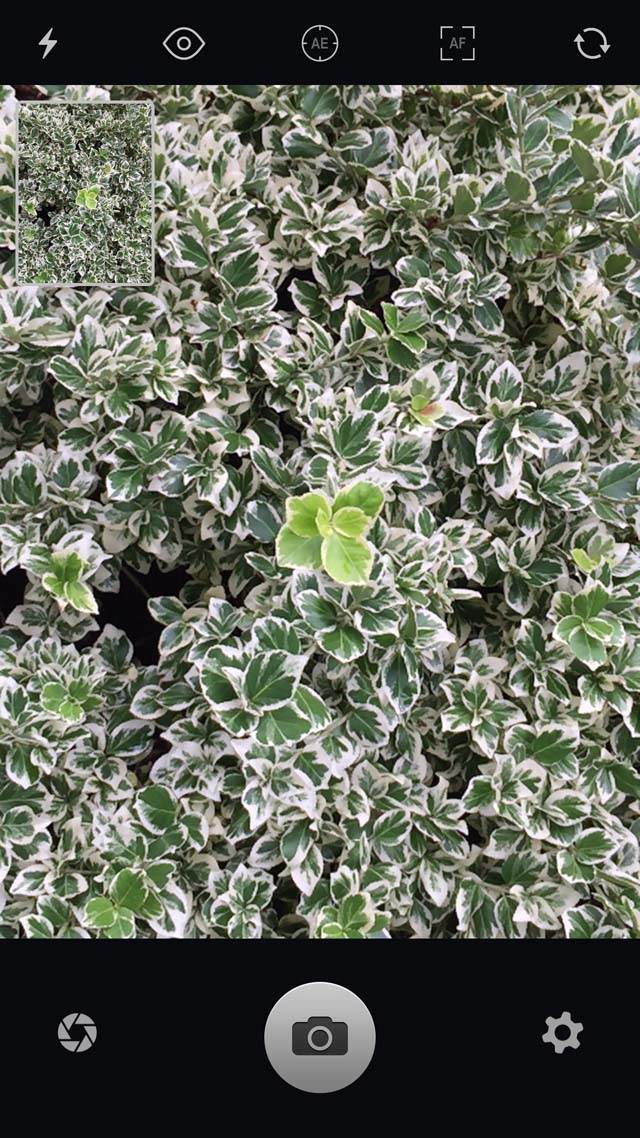
Перед началом съемки нажмите на маленький значок шестеренки в правом нижнем углу экрана, чтобы получить доступ к настройкам:
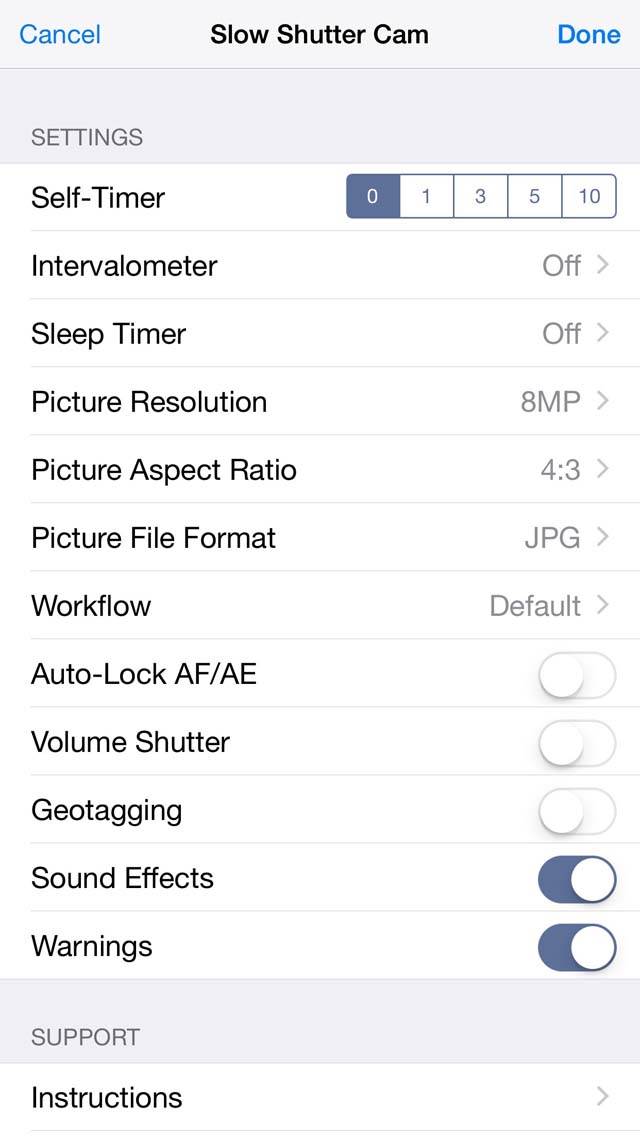
Я предлагаю изменить разрешение изображения на максимально возможное, например, 8 Мп (последние модели iPhone 6s имеют 12 мегапикселей):
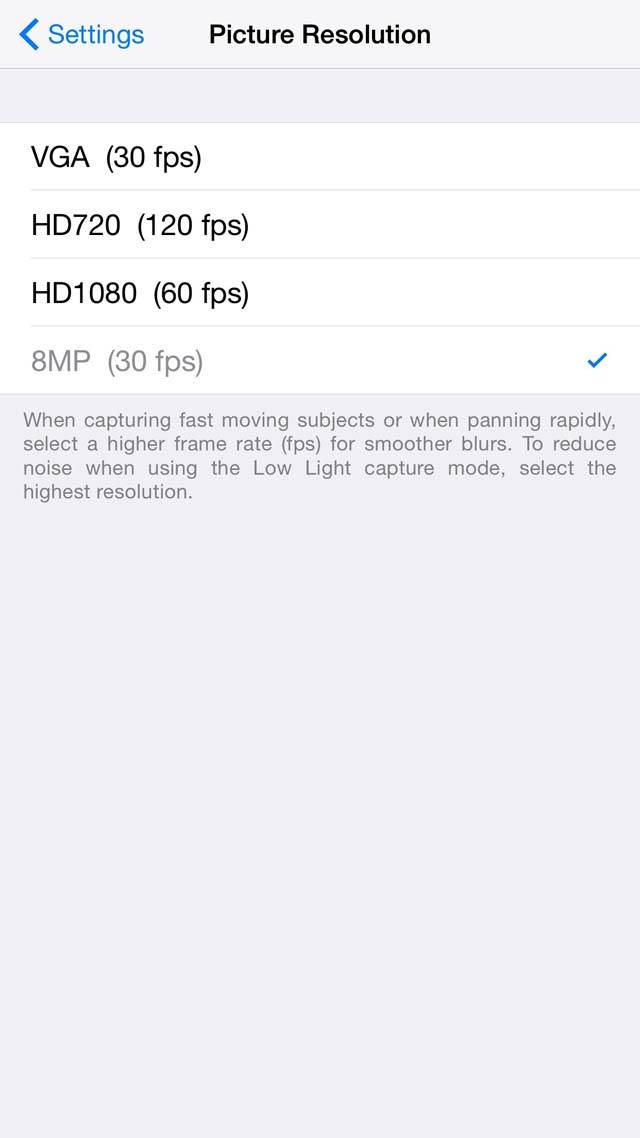
Другие функции могут оставаться в настройках по умолчанию, хотя продвинутые фотографы могут захотеть поменять JPG на TIFF в меню Формат файла изображения.
Вы можете нажать кнопку Готово, чтобы вернуться к просмотру камеры. Перед началом съемки необходимо выполнить еще один шаг, а именно установить параметры съемки. Нажмите на маленький круглый значок диафрагмы камеры в левом нижнем углу экрана:
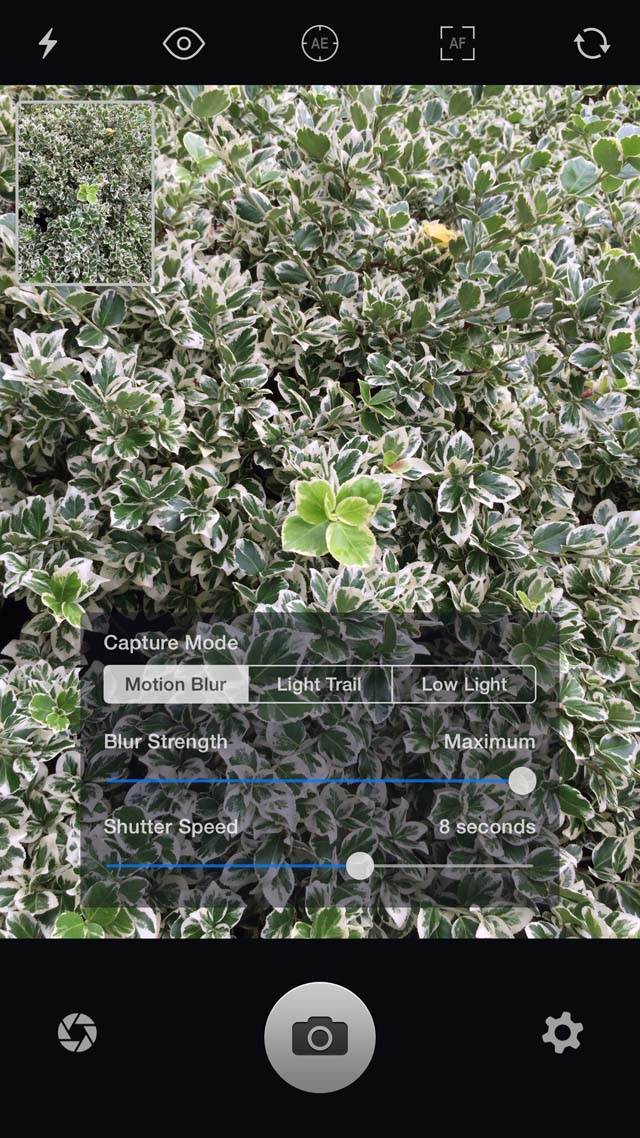
Для наших целей нам нужно только изменить параметр “Сила размытия” со среднего на высокий. Выдержка по умолчанию 8 секунд обычно подходит, но не стесняйтесь экспериментировать с другими выдержками, если хотите.
По умолчанию активна функция размытия движения, и это единственная опция, которую мы будем использовать в этом уроке. Когда вы’ будете готовы выйти из меню, просто нажмите на тот же круглый значок диафрагмы камеры слева внизу, чтобы вернуться к просмотру камеры.
В верхнем ряду есть и другие опции (вспышка, увеличение, автоматическая блокировка экспозиции, автоматическая блокировка фокуса и откидная камера), но они нам не нужны для создания наших живописных абстрактных фотографий на iPhone:
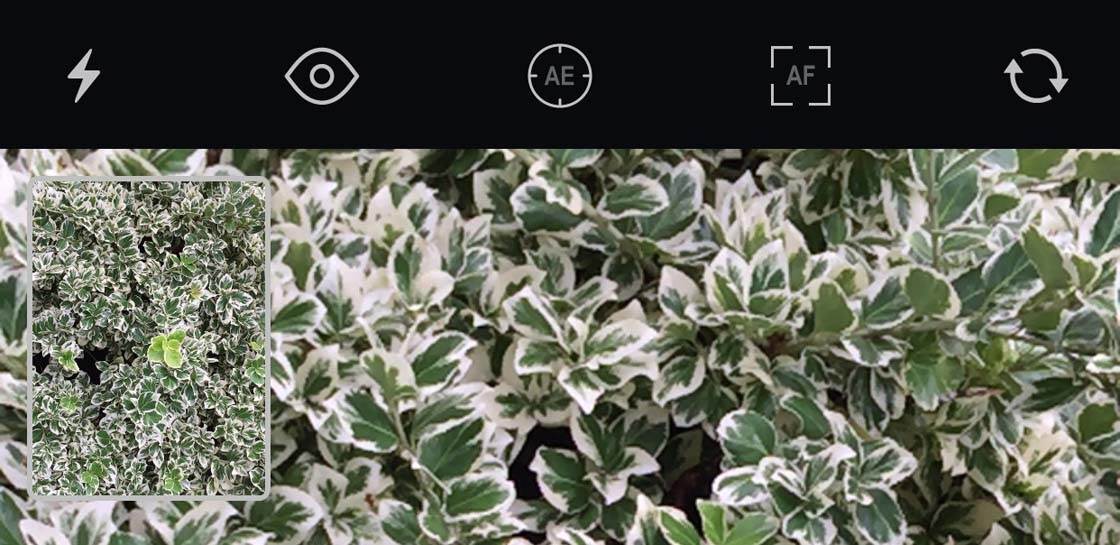
Вы’ теперь готовы начать съемку! На вашем экране должен появиться обычный вид камеры, похожий на этот, но с вашими собственными цветами или растениями:

Убедитесь, что выбранное вами растение находится в центре кадра. Затем нажмите кнопку спуска затвора (круг с камерой) в нижней части экрана и медленно вращайте iPhone по часовой стрелке или против часовой стрелки. Старайтесь изо всех сил, чтобы главный цветок или растение находились в центре поворота.
После завершения 8-секундной экспозиции вам будут показаны три опции в нижней части экрана (Очистить, Редактировать и Сохранить):
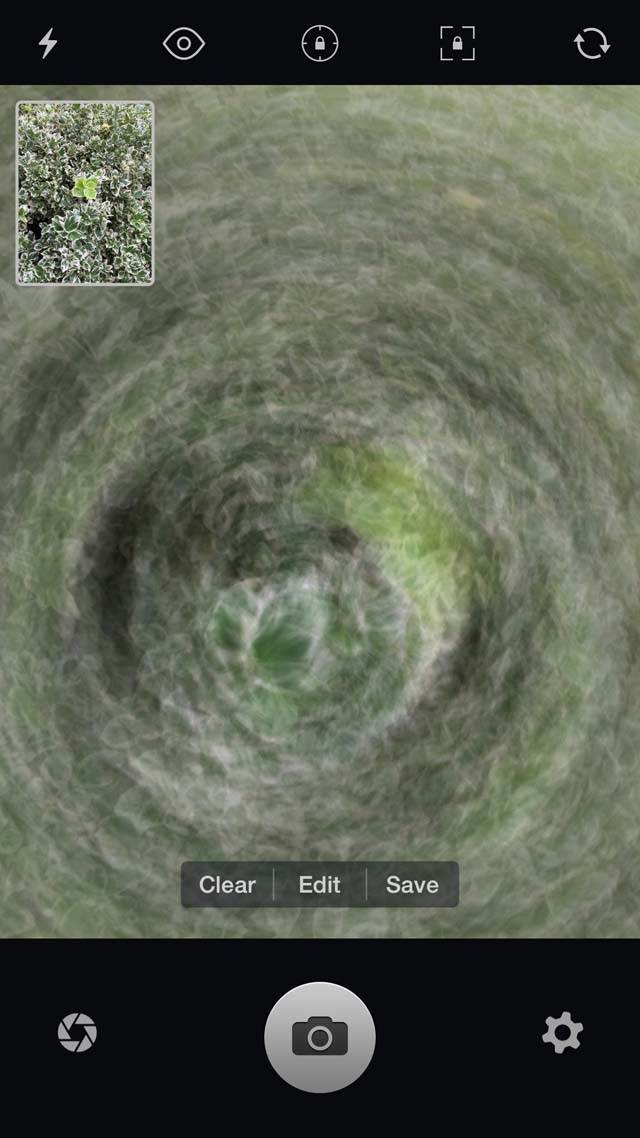
Если ваше изображение выглядит как беспорядок, не расстраивайтесь! Мне потребовалось несколько попыток, чтобы получить именно это изображение. Если вам не нравится результат, нажмите “Очистить” и попробуйте снова.
Я включил этот пример, чтобы показать, что даже если вы по ошибке немного сместили центр, фотографию все равно можно спасти с помощью кадрирования или просто имея вполне приемлемую композицию со смещенным центром.
На этом этапе вы можете справедливо сказать, что фотография выглядит вымытой и неинтересной. Это нормально для приложения, поэтому оно также добавляет опцию редактирования сразу после завершения экспозиции. Нажмите на “Редактировать”, и вы увидите следующий экран:
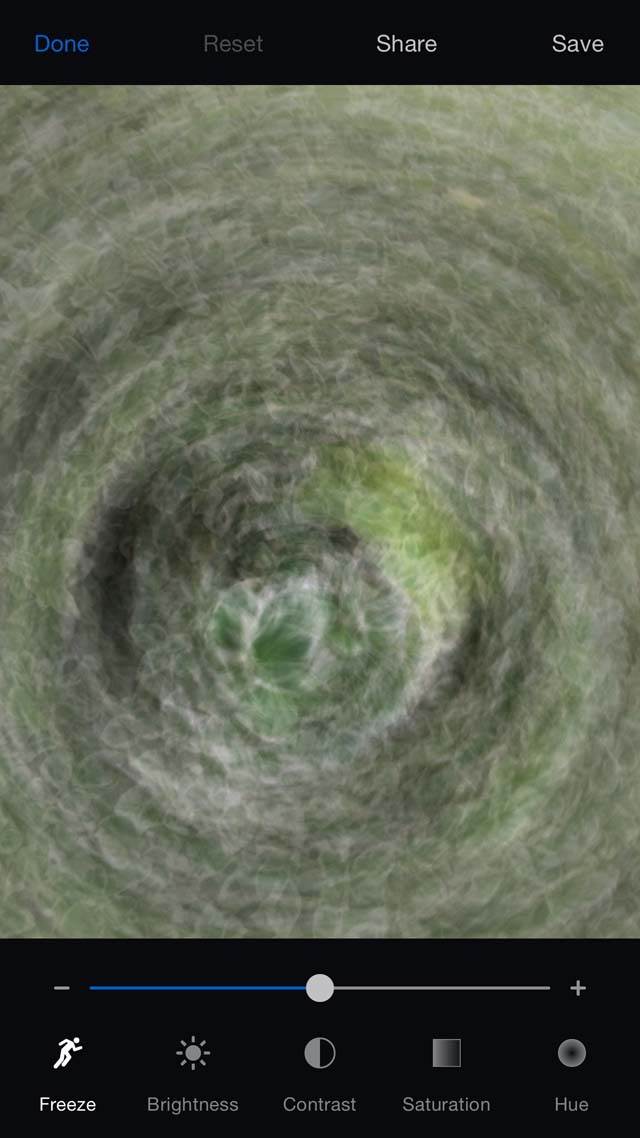
Нам не нужно ничего делать с опцией Freeze, которая появляется по умолчанию, поэтому мы ’начнем с Contrast:
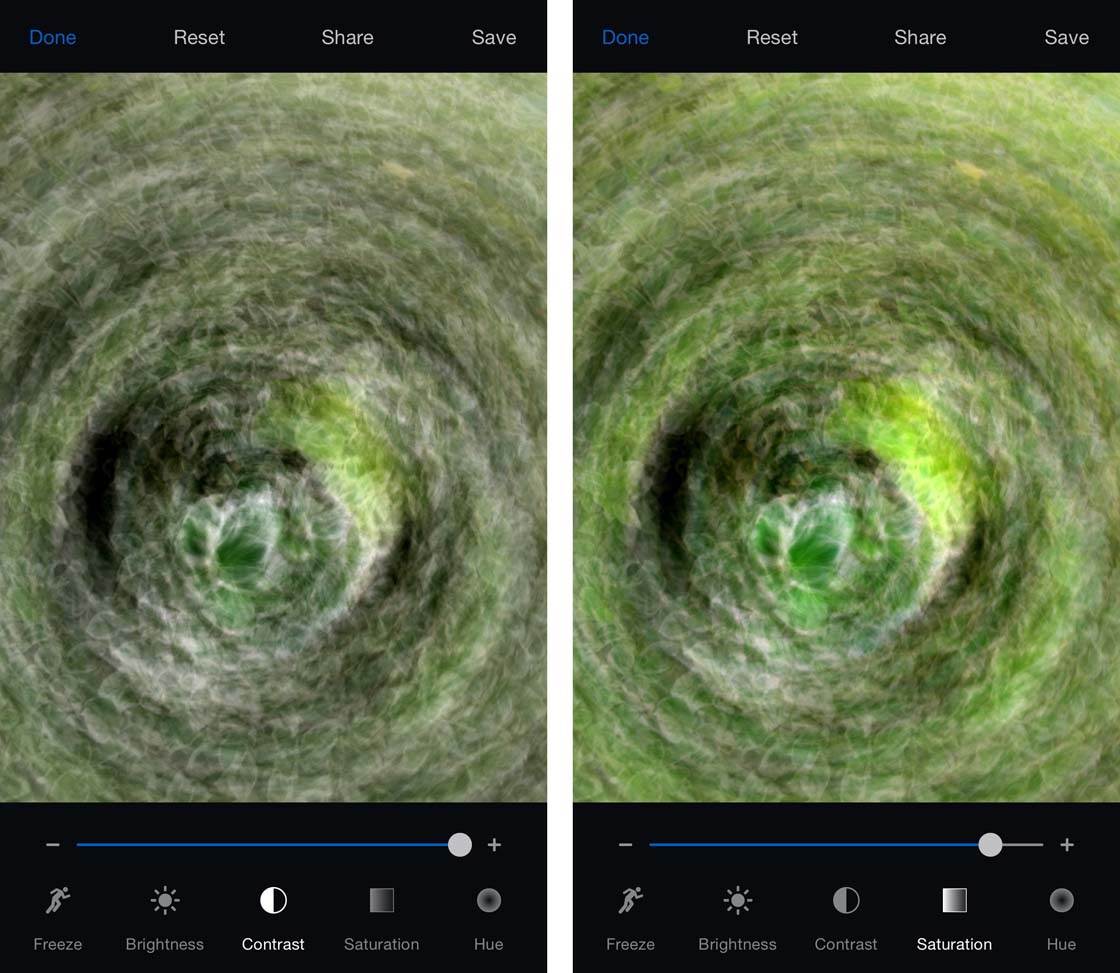
Я обычно предпочитаю поднять контрастность до максимума, поскольку изображение, полученное прямо из камеры, очень низкоконтрастное. Вам не обязательно следовать моему порядку, но я часто сначала делаю контраст, а затем увеличиваю насыщенность цвета почти до максимума.
Если я чувствую, что изображение слишком яркое или слишком темное, я’ сделаю небольшую корректировку с помощью Brightness. И наконец, я люблю работать над зелеными цветами, регулируя ползунок Оттенок:
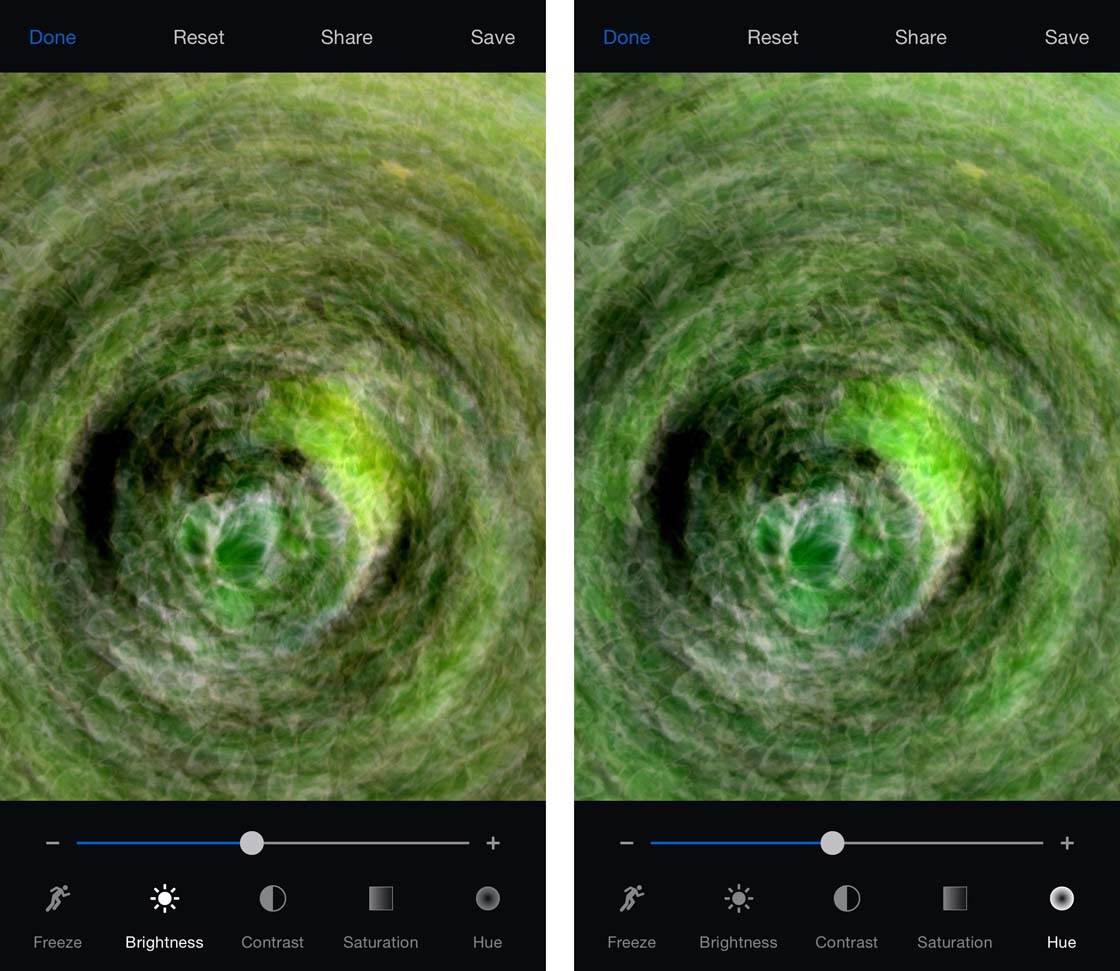
Если вы фотографируете растительность, которая не имеет зеленого цвета, опция Оттенок может оказаться ненужной. Однако для зеленых объектов параметр Оттенок может привнести еще больше зеленого цвета в сцену, если вы считаете, что это улучшит конечное изображение.
Когда вы закончите работу над своим творением, нажмите на опцию “Сохранить” в правом верхнем углу экрана, а затем закройте приложение Slow Shutter Cam.
Обрезка изображения (необязательно)
Сейчас я собираюсь обрезать мое изображение, но если вам нравится ваша фотография такой, какая она есть, вы можете пропустить этот шаг. Я’ покажу вам, как обрезать изображение с помощью встроенного приложения iOS Photos, но вы можете использовать другое приложение для редактирования, если хотите.
Откройте приложение “Фото” и найдите изображение в своей фотобиблиотеке. Нажмите кнопку Редактировать в правом верхнем углу экрана:
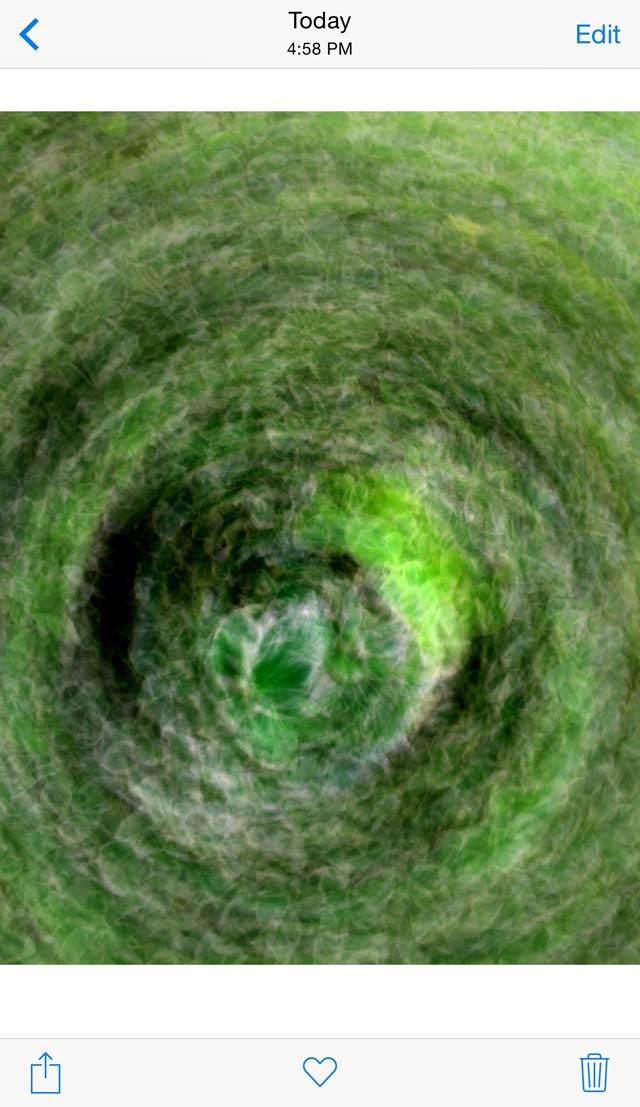
Нажмите на инструмент Crop в нижней части экрана (между синей опцией Cancel и значком трех сцепленных кругов). Теперь вы увидите вид, похожий на этот снимок экрана:
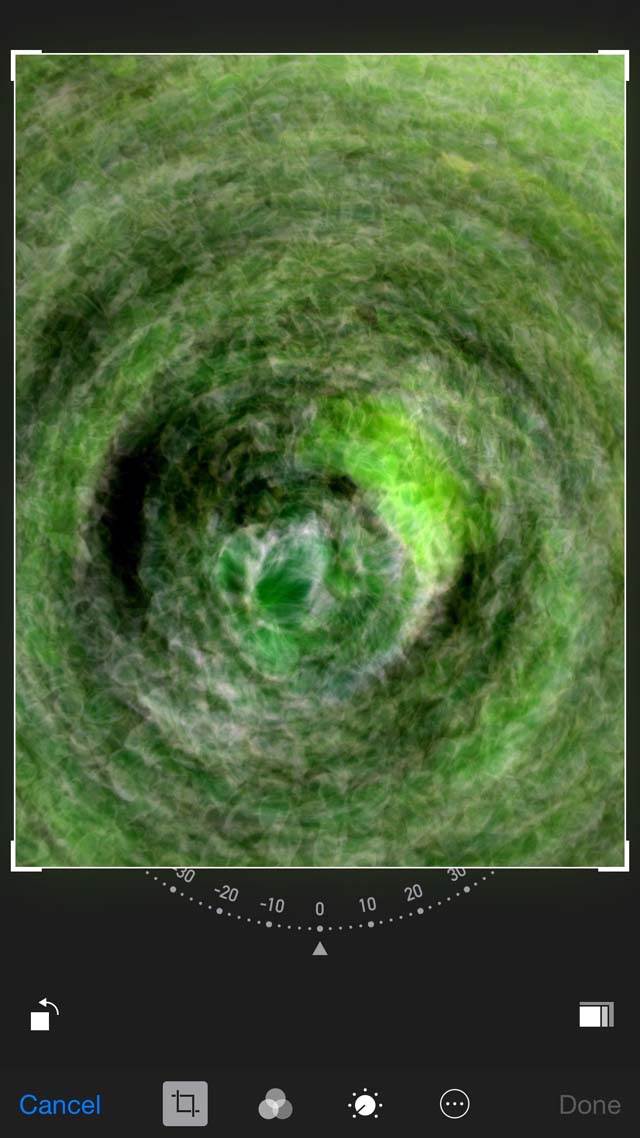
Нажмите на значок соотношения сторон, который находится в правом нижнем углу экрана, чуть выше выцветшей опции “Готово”. На следующем экране будет много вариантов соотношения сторон, которые можно использовать, но для моих целей мне нужен квадратный кадр для удобства загрузки в Instagram:
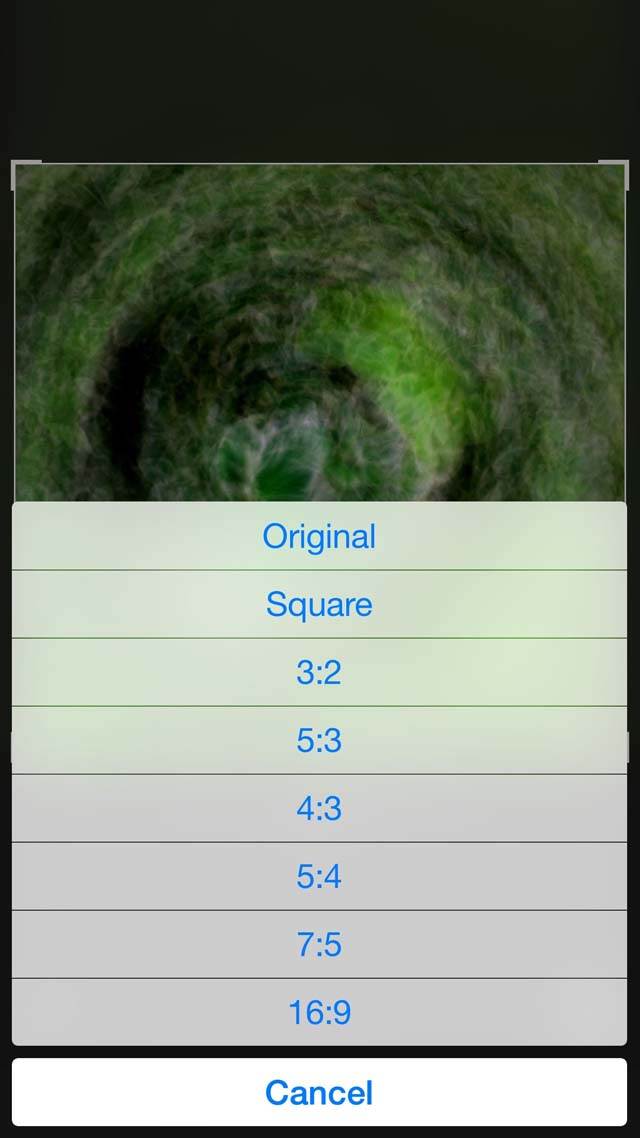
После выбора соотношения сторон перетащите изображение, если необходимо, чтобы обрезать ненужные области, а затем нажмите желтую кнопку “Готово” в правом нижнем углу.
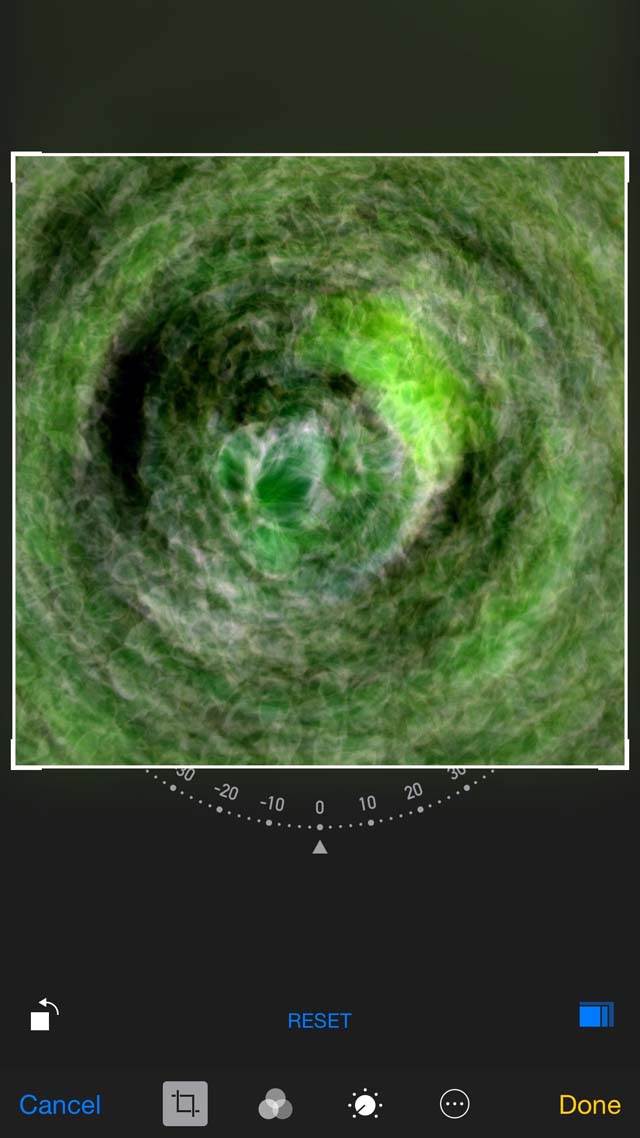
Поздравляем! Вы’ завершили работу над своим абстрактным изображением природы.
Дальнейшее вдохновение
Если вы хотите использовать эту абстрактную технику съемки с медленной выдержкой дальше, вот ’немного дополнительного вдохновения. Если вы живете в лесу или рядом с ним, вы можете использовать группу деревьев для создания живописного изображения с медленной выдержкой.
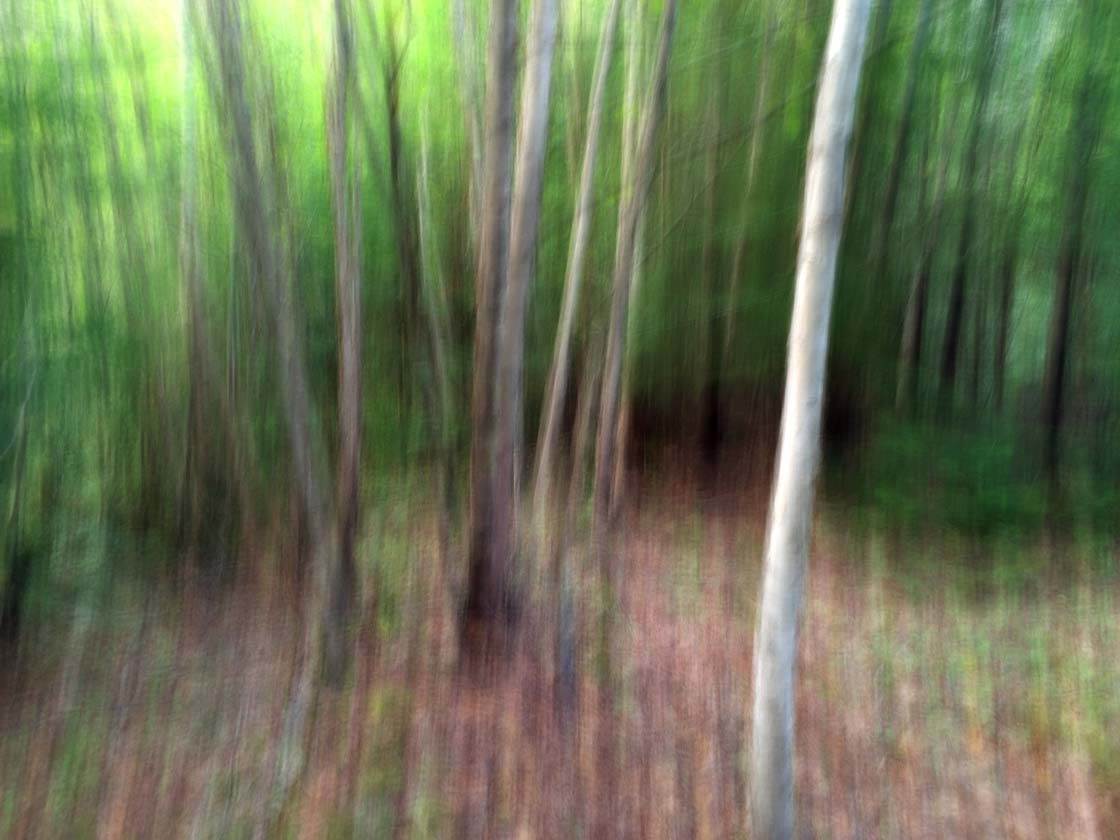
Но вместо кругового вращения камеры по часовой или против часовой стрелки, почему бы не попробовать вертикальное панорамирование?
Вы можете следовать всем тем же шагам, которые были описаны в этом руководстве, за исключением того, что в этой технике вы’ будете держать iPhone перед собой, перемещая его вверх и вниз вертикальными движениями.
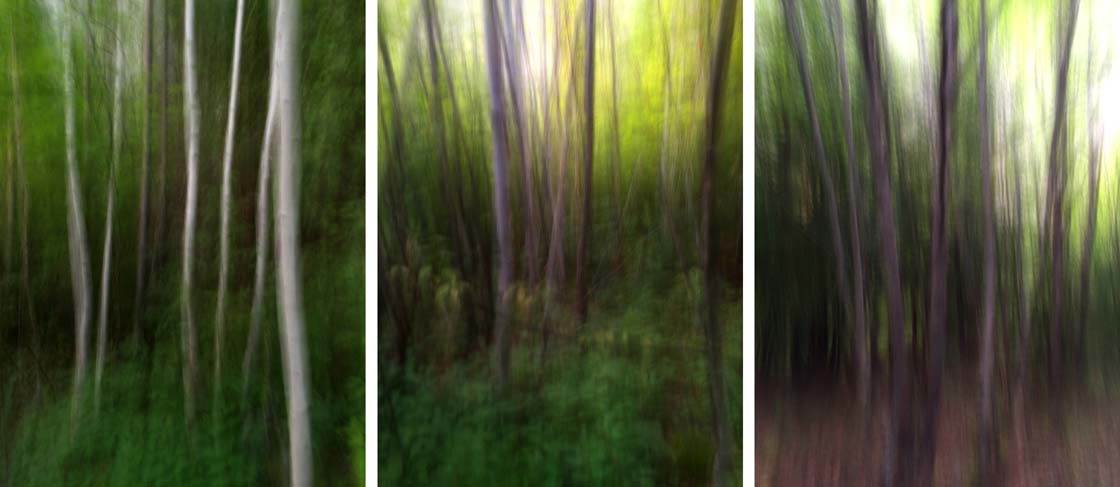
Конечно, вам не обязательно фотографировать природу. Вы можете попробовать эту технику с любым объектом. Главное – экспериментировать, ведь никогда не знаешь, какими могут быть результаты.
Что бы вы ни решили фотографировать с помощью приложения Slow Shutter Cam, вы’ обязательно создадите уникальные абстрактные изображения с помощью своего iPhone. Веселитесь!